鼠标指针win10 Windows10鼠标指针设置教程
更新时间:2023-11-13 12:47:00作者:xtang
鼠标指针win10,如今计算机已经成为我们生活中不可或缺的一部分,而在使用计算机时,鼠标指针的设置更是一个关键因素,它直接影响着我们的操作体验。随着Windows10操作系统的流行,许多用户对于如何设置鼠标指针感到困惑。幸运的是Win10为我们提供了简便易行的鼠标指针设置教程,让我们可以根据个人喜好和需求来个性化设置。本文将为大家详细介绍Win10的鼠标指针设置教程,帮助大家轻松掌握这一技巧,提升使用计算机的效率和便利性。
方法如下:
1.第一步,点击电脑桌面左下角如图所示的标志。。

2.第二步,选择并点击打开所有程序。。
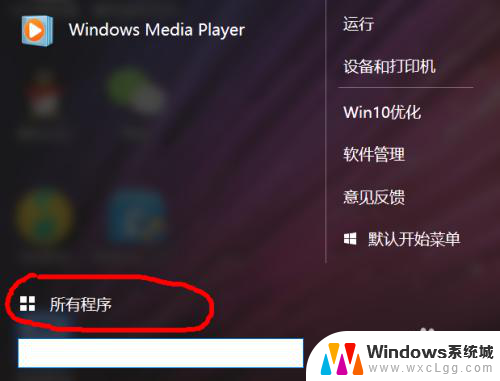
3.第三步,在所有程序中找到window系统下的控制面板打开!
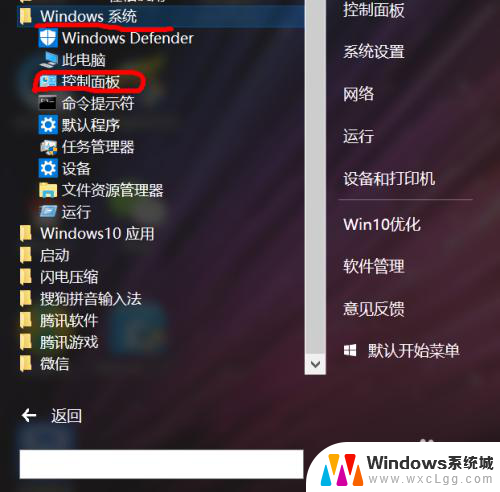
4.第四步,点击右边第二列的外观和个性化设置!
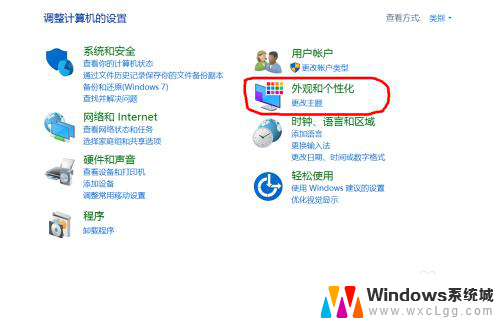
5.第五步,点击打开左边的更改鼠标指针。。
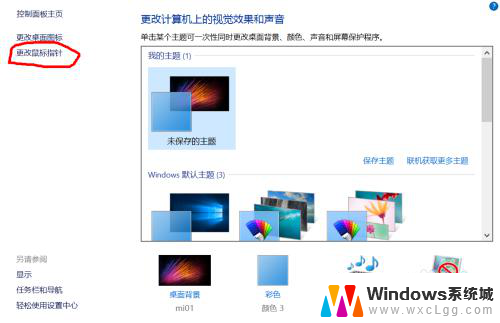
6.最后就是选择自己所想要的鼠标指针了,如果不需要什么个性的鼠标指针可以选择恢复默认!
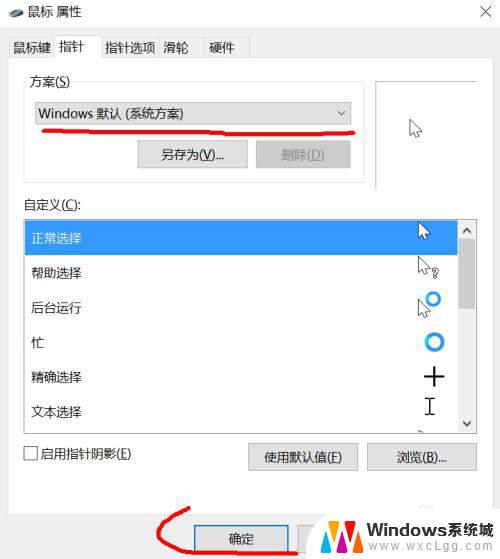
以上是有关于Win10鼠标指针的全部内容,如果您遇到了这种情况,可以按照我们提供的方法进行解决,希望这能帮助到您。
鼠标指针win10 Windows10鼠标指针设置教程相关教程
-
 win10 鼠标设置 Windows10鼠标指针设置教程
win10 鼠标设置 Windows10鼠标指针设置教程2023-12-24
-
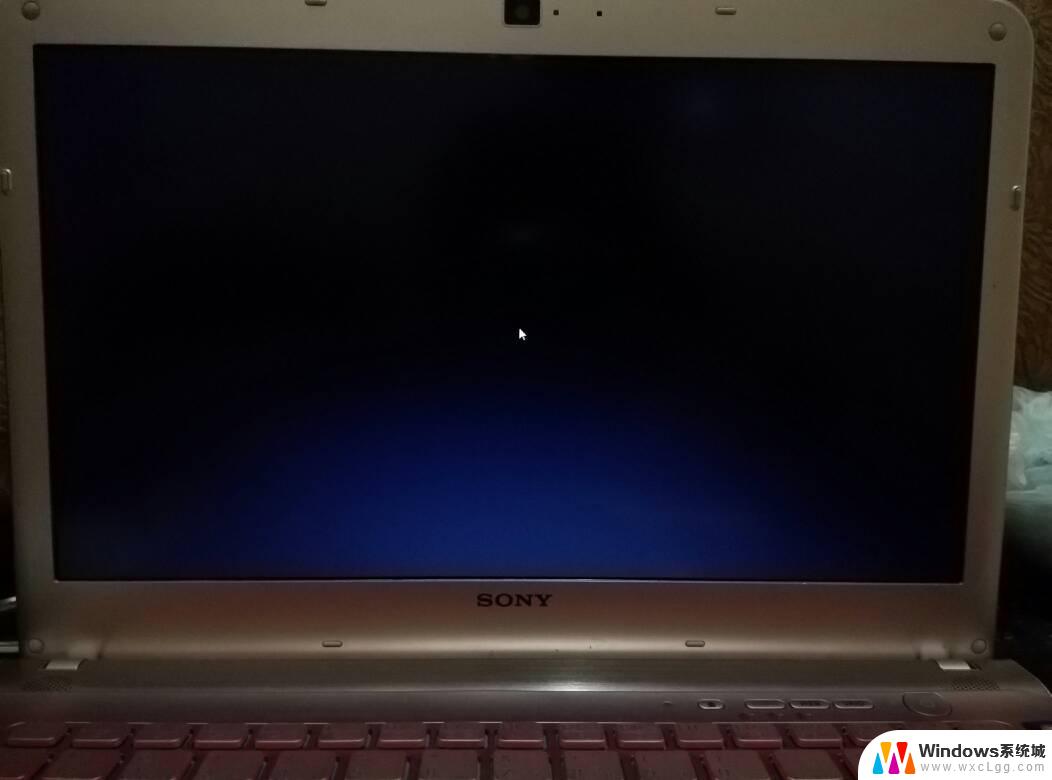 win10进去后黑屏只有鼠标 Win10黑屏只有鼠标指针怎么解决
win10进去后黑屏只有鼠标 Win10黑屏只有鼠标指针怎么解决2024-01-18
-
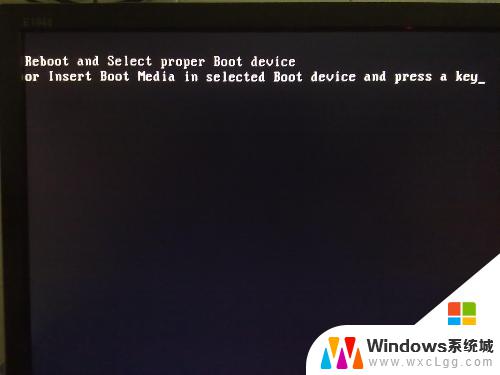 win10登录后黑屏只显示鼠标 Win10黑屏只有鼠标指针问题解决
win10登录后黑屏只显示鼠标 Win10黑屏只有鼠标指针问题解决2024-09-06
-
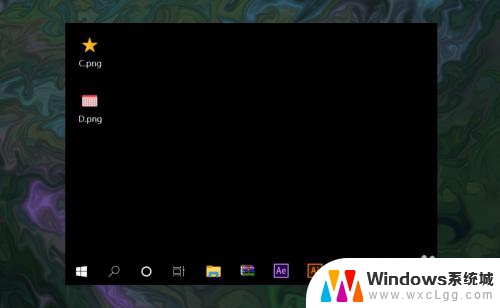 光标颜色怎么调 win10鼠标指针颜色怎么改
光标颜色怎么调 win10鼠标指针颜色怎么改2024-05-24
-
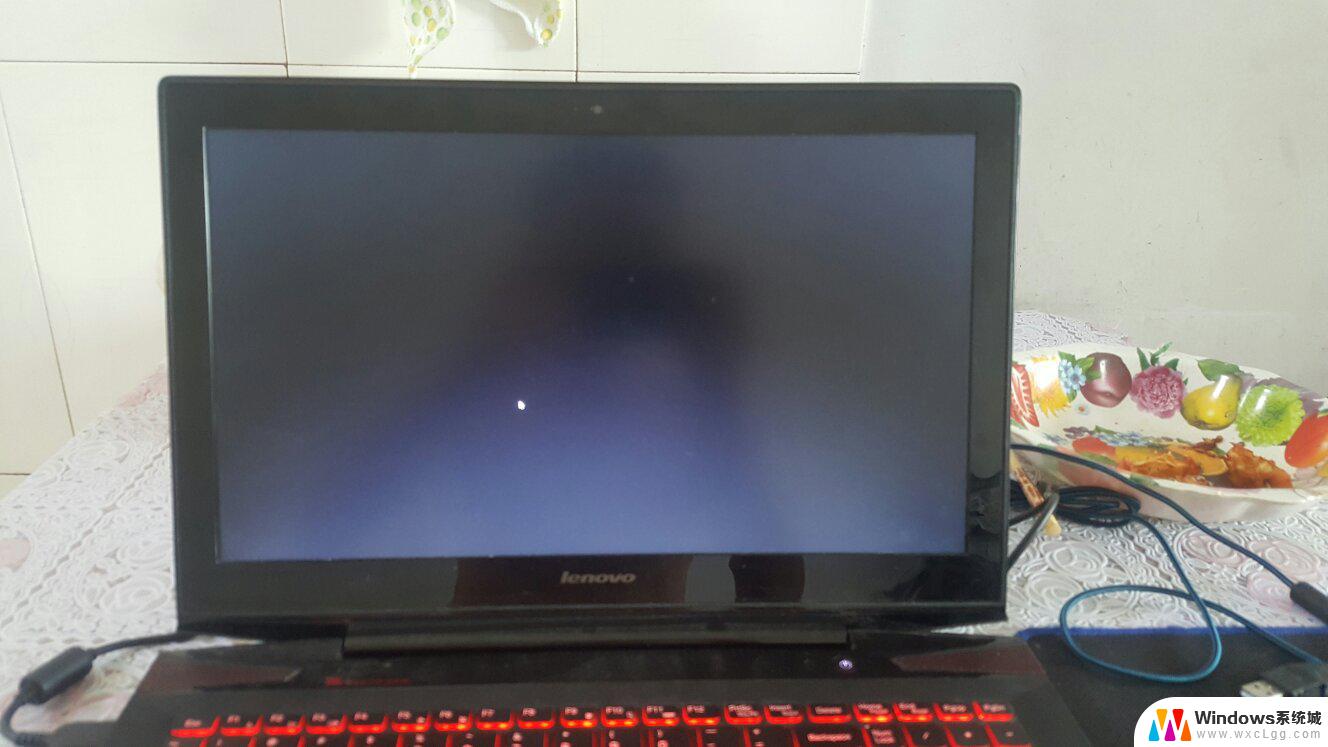 电脑开机桌面黑屏只有鼠标 Win10黑屏只有鼠标指针没有桌面怎么办
电脑开机桌面黑屏只有鼠标 Win10黑屏只有鼠标指针没有桌面怎么办2024-07-07
-
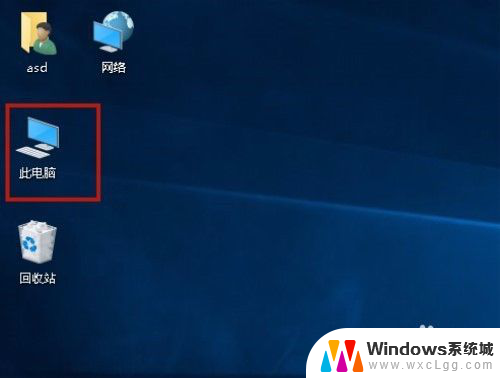 设置鼠标的双击速度为最快 WIN10设置鼠标双击和移动速度教程
设置鼠标的双击速度为最快 WIN10设置鼠标双击和移动速度教程2023-12-30
- windows连接无线鼠标 Win10连接蓝牙鼠标教程
- win10蓝牙怎么连接蓝牙无线鼠标 Win10蓝牙鼠标连接教程
- win10怎么更改鼠标灵敏度 win10鼠标灵敏度设置方法
- 笔记本怎么添加鼠标 Win10如何设置蓝牙鼠标
- win10怎么更改子网掩码 Win10更改子网掩码步骤
- 声卡为啥没有声音 win10声卡驱动正常但无法播放声音怎么办
- win10 开机转圈圈 Win10开机一直转圈圈无法启动系统怎么办
- u盘做了系统盘以后怎么恢复 如何将win10系统U盘变回普通U盘
- 为什么机箱前面的耳机插孔没声音 Win10机箱前置耳机插孔无声音解决方法
- windows10桌面图标变白了怎么办 Win10桌面图标变成白色了怎么解决
win10系统教程推荐
- 1 win10需要重新激活怎么办 Windows10过期需要重新激活步骤
- 2 怎么把word图标放到桌面上 Win10如何将Microsoft Word添加到桌面
- 3 win10系统耳机没声音是什么原因 电脑耳机插入没有声音怎么办
- 4 win10怎么透明化任务栏 win10任务栏透明效果怎么调整
- 5 如何使用管理员身份运行cmd Win10管理员身份运行CMD命令提示符的方法
- 6 笔记本电脑连接2个显示器 Win10电脑如何分屏到两个显示器
- 7 window10怎么删除账户密码 Windows10删除管理员账户
- 8 window10下载游戏 笔记本怎么玩游戏
- 9 电脑扬声器不能调节音量大小 Win10系统音量调节功能无法使用
- 10 怎么去掉桌面上的图标 Windows10怎么删除桌面图标